【はじめに】
500GBか1TBか悩みましたが、それほど大量に録画するわけでは無いので、500GBの方にしておきました。(ちょっと手をかければ、換装も可能なようなので)
ただ、全くの事前調査不足で、到着した商品を開封してみて、nasne単体では何もできないことが明らかになりました。
まず第一の認識不足は、「nasneとテレビは直接つながらない」ということでした。
nasneには、アンテナ端子、LAN端子、USB端子しか用意されておらず、LANにつないで使用する仕様になっています。(USBは増設HDD用)
【接続】
ということは、単身赴任先でどのようなLANを構成すればよいか考えなければなりません。
で、使うかもしれないと思い持ってきていた無線LANルーターを取り出してきました。
また、インターネットにつながっておく必要もあるので、WiMAX機器も準備します。
これらの機器を直列に接続しました。これは、nasneにIPアドレスを割り当てなければならないと思ったためでしたが、WR4100NとURoadとの接続がうまくいかず、インターネットにつながりません。
nasne WR4100N URoad
そこで、ダメもとでnasneとURoadを直接つなぎました。
結局、URoad Aero Stationをルーターモードにして接続するだけで、nasneにIPアドレスは付与され、URoad経由でインターネットにも接続できました。
(ちなみに、自宅では無線LANルーターの空端子にLAN接続するだけでOKのはずです)
【設定】
基本的な設定(チャンネルなど)は、なんとVAIOに付属のソフトで簡単にできました。
設定の画面をキャプチャしようとしましたが、デジタル放送を扱うソフトのため、キャプチャはできませんでした。
一度IPアドレスが決まれば、ブラウザで以下にアクセスすれば、設定可能になります。
http://【与えられたIPアドレス】:64210/nasne_home/index_pc.html
【動画の持ち出し】
自宅での視聴はVAIOでできますが、できればモバイル機器で外に持ち出したいので、MEDIAS TABに動画ファイルをコピーしました。
ネット情報によると、初めからインストールされているDiXiM Playerでできるはずでしたが、インストールされているのは古いバージョンらしくて、ファイルのコピーはできませんでした。
そこで、新たにTwonky Beamをインストールしました。
一発でnasneを認識し、簡単にファイルのコピーができるようになりました。
-
購入金額
15,000円
-
購入日
2013年12月頃
-
購入場所


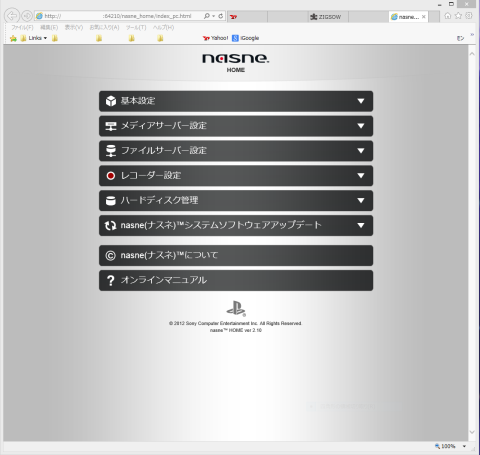

ZIGSOWにログインするとコメントやこのアイテムを持っているユーザー全員に質問できます。